
Module de Finition agrafage-AC/Module de Finition P.A.C.-AC/Unité de Perforation 2/3 Trous-A/Unité de Perforation 2/4 Trous-A (pour la machine de 230 V uniquement)
L'installation du "Module de Finition agrafage-AC" ou du "Module de Finition P.A.C.-AC" permet d'utiliser les fonctions de finition suivantes.
 |
Pour connaître les précautions à prendre lorsqu'un module de finition est fixé à la machine, voir « Manipulation des équipements en option ». |
Tri séquentiel
Les impressions sont triées par jeux classés dans l'ordre des pages du document.
Les impressions sont triées par jeux classés dans l'ordre des pages du document.
Groupe
Toutes les impressions de la même page originale sont regroupées par jeux.
Toutes les impressions de la même page originale sont regroupées par jeux.
Décalage
Chaque groupe d'impressions est décalé du précédent.
Chaque groupe d'impressions est décalé du précédent.
Agrafage + tri séquentiel
Les impressions sont triées par jeux classés dans l'ordre des pages, puis agrafées (coin ou double). Vous pouvez plier et agrafer les impressions en utilisant le "Module de Finition P.A.C.-AC".
Les impressions sont triées par jeux classés dans l'ordre des pages, puis agrafées (coin ou double). Vous pouvez plier et agrafer les impressions en utilisant le "Module de Finition P.A.C.-AC".
Agrafage + groupement
Toutes les impressions de la même page originale sont regroupées par jeux, puis agrafées (coin ou double).
Toutes les impressions de la même page originale sont regroupées par jeux, puis agrafées (coin ou double).
Sans agrafage
Les impressions sont reliées par sertissage sans agrafe. Vous pouvez facilement séparer les feuilles en appuyant sur la partie sertie. Cette fonction permet d'économiser les agrafes et d'obtenir une reliure rapidement.
Les impressions sont reliées par sertissage sans agrafe. Vous pouvez facilement séparer les feuilles en appuyant sur la partie sertie. Cette fonction permet d'économiser les agrafes et d'obtenir une reliure rapidement.
 |
Pour en savoir plus sur les formats papier compatibles avec l'impression sans agrafe, consultez la section Module de Finition agrafage-AC/Module de Finition P.A.C.-AC. Pour en savoir plus sur les fonctions ou les papiers ne pouvant pas être utilisés avec la reliure sans agrafe, consultez la section "Restrictions sur les combinaisons des fonctions de copie" ou Papier non compatible pour la finition. Les papiers suivants ne sont pas compatibles avec certaines positions d'agrafage. Formats de papier mélangés Pli en Z Selon l'environnement d'utilisation et le type de papier, les pages se séparent plus ou moins facilement au niveau de la partie sertie. |
Agrafage manuel
Vous pouvez agrafer vos tirages manuellement en les insérant dans la fente. Par exemple, vous pouvez retirer les agrafes d'un document, copier ou numériser ce dernier, puis l'agrafer de nouveau.
Pli cavalier (Module de Finition P.A.C.-AC uniquement)
Les impressions sont pliées en deux. Vous pouvez plier jusqu'à trois feuilles simultanément.
Vous pouvez agrafer vos tirages manuellement en les insérant dans la fente. Par exemple, vous pouvez retirer les agrafes d'un document, copier ou numériser ce dernier, puis l'agrafer de nouveau.
Pli cavalier (Module de Finition P.A.C.-AC uniquement)
Les impressions sont pliées en deux. Vous pouvez plier jusqu'à trois feuilles simultanément.
CONSEILS |
Si vous installez l'"Unité de Perforation 2/3 Trous-A" ou l'"Unité de Perforation 2/4 Trous-A" (pour la machine de 230 V uniquement) dans le "Module de Finition agrafage-AC" ou dans le "Module de Finition P.A.C.-AC", vous pouvez perforer vos tirages. |
Vue externe
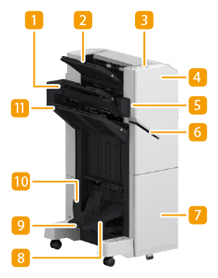 | 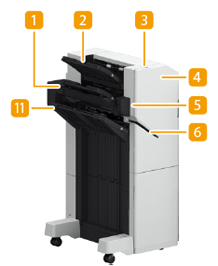 | |
Module de Finition P.A.C.-AC | Module de Finition agrafage-AC |
 Réceptacle B
Réceptacle B
Les impressions sont éjectées sur ce réceptacle. Vous pouvez configurer les fonctions pour lesquelles est utilisé ce réceptacle, en définissant les <Régl. réceptacle de sortie>. <Réglages du réceptacle de sortie>
 Réceptacle A
Réceptacle A
Les impressions sont éjectées sur ce réceptacle. Vous pouvez configurer les fonctions pour lesquelles est utilisé ce réceptacle, en définissant les <Régl. réceptacle de sortie>. <Réglages du réceptacle de sortie>
 Bouton d'agrafage
Bouton d'agrafage
Appuyez sur ce bouton pour agrafer manuellement du papier (agrafage manuel). Vous pouvez également agrafer du papier sans appuyer sur ce bouton. Vous pouvez définir le délai s'écoulant entre l'insertion du papier et l'agrafage. <Régler action>  <Délai avant le début de l'agrafage en mode agrafeuse>
<Délai avant le début de l'agrafage en mode agrafeuse>
 <Délai avant le début de l'agrafage en mode agrafeuse>
<Délai avant le début de l'agrafage en mode agrafeuse> Capot avant (supérieur) (Module de Finition P.A.C.-AC/Module de Finition agrafage-AC)
Capot avant (supérieur) (Module de Finition P.A.C.-AC/Module de Finition agrafage-AC)
Ouvrez ce capot pour retirer du papier coincé, éliminer un bourrage d'agrafes dans le module d'agrafage ou pour remplacer la cartouche d'agrafes. Si l'"Unité de Perforation 2/3 Trous-A" ou l'"Unité de Perforation 2/4 Trous-A" (pour la machine de 230 V uniquement) est installée, ouvrez ce capot pour jeter les déchets de perforation.
 Kit de taqueuse pour Module de Finition-A
Kit de taqueuse pour Module de Finition-A
Si vous installez le "Kit de taqueuse pour Module de Finition-A" sur le "Module de Finition agrafage-AC" ou sur le Module de Finition P.A.C.-AC, les bords des feuilles imprimées peuvent être alignés.
 Fente
Fente
Insérez du papier afin d'effectuer un agrafage manuel. Vous pouvez définir le délai s'écoulant entre l'insertion du papier et l'agrafage.
 Capot avant (inférieur) (Module de Finition P.A.C.-AC)
Capot avant (inférieur) (Module de Finition P.A.C.-AC)
Ouvrez ce capot pour retirer du papier coincé, éliminer un bourrage d'agrafes ou remplacer la cartouche d'agrafes du module de piqûre à cheval.
 Réceptacle à brochures (Module de Finition P.A.C.-AC uniquement)
Réceptacle à brochures (Module de Finition P.A.C.-AC uniquement)
Les impressions reliées par piqûre à cheval sont éjectées dans ce réceptacle.
 Verrouiller le levier de libération (Module de Finition P.A.C.-AC uniquement)
Verrouiller le levier de libération (Module de Finition P.A.C.-AC uniquement)
Tirez le levier vers le bas pour déverrouiller le stoppeur de papier.
 Stoppeur de papier (Module de Finition P.A.C.-AC uniquement)
Stoppeur de papier (Module de Finition P.A.C.-AC uniquement)

Lorsque vous abaissez le stoppeur de papier, abaissez le levier de libération. Si vous abaissez le stoppeur de papier sans tirer sur le levier de libération, le stoppeur papier risque d’être endommagé.

Abaissez le stoppeur de papier pour annuler la restriction du nombre de copies de reliure et imprimer en continu. Cette fonction est utile lorsque vous imprimez souvent en grande quantité. Toutefois, veillez à préparer une boîte de réception pour éviter que le papier de sortie ne s’éparpille sur le sol.
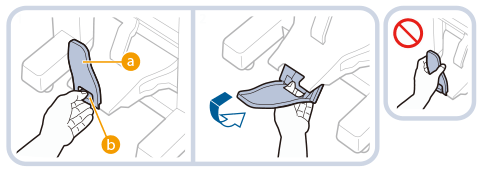
 Stoppeur de papier
Stoppeur de papier Verrouiller le levier de libération
Verrouiller le levier de libération Réceptacle C
Réceptacle C
Les impressions sont éjectées sur ce réceptacle. Vous pouvez configurer les fonctions pour lesquelles est utilisé ce réceptacle, en définissant les <Régl. réceptacle de sortie>. <Réglages du réceptacle de sortie>
 |
Pour effectuer des sorties grand format au niveau du Réceptacle A et du Réceptacle B, configurez les réceptacles comme indiqué ci-après.  |
Vue interne
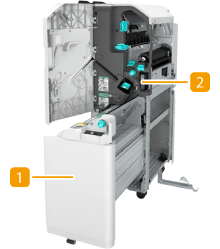 | 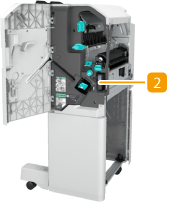 | |
Module de Finition P.A.C.-AC | Module de Finition agrafage-AC |
 Module de piqûre à cheval (Module de Finition P.A.C.-AC uniquement)
Module de piqûre à cheval (Module de Finition P.A.C.-AC uniquement)
Démontez cette pièce pour éliminer un bourrage de papier ou d'agrafes dans le module de piqûre à cheval ou bien pour remplacer la cartouche d'agrafes.
 Bac à déchets de perforation (Unité de Perforation 2/3 Trous-A, Unité de Perforation 2/4 Trous-A [pour la machine de 230 V uniquement])
Bac à déchets de perforation (Unité de Perforation 2/3 Trous-A, Unité de Perforation 2/4 Trous-A [pour la machine de 230 V uniquement])
Sortez ce bac pour jeter les déchets de perforation. Vidage du bac à déchets de perforation (Module de Finition agrafage-AC/Module de Finition P.A.C.-AC)
Sélection de la position d'agrafage
Pour faire une finition avec l'agrafeuse, vous devez sélectionner la position d'agrafage en faisant attention à l'orientation du document original.
 |
Pour la procédure de finition avec l'agrafeuse, consultez la section Finition avec l'agrafeuse. |
 Agrafage sur un emplacement dans un coin du papier (coin)
Agrafage sur un emplacement dans un coin du papier (coin)
Référez-vous aux figures suivantes pour sélectionner la position d'agrafage.
Agrafage en haut à droite du papier en orientation portrait
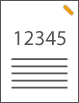
Mise en place de documents de format LTR-, A4-, B5-
Chargeur | Vitre d'exposition | ||
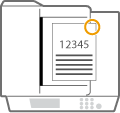 | 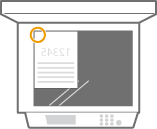 |
sélectionnez <En haut à droite>
Mise en place de documents de format 11" x 17", LGL-, A3-, B4-
Chargeur | Vitre d'exposition | ||
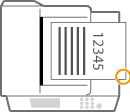 | 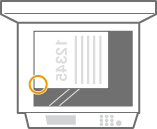 |
sélectionnez <En bas à droite>
Agrafage en haut à gauche du papier en orientation portrait
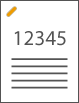
Mise en place de documents de format LTR-, A4-, B5-
Chargeur | Vitre d'exposition | ||
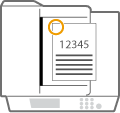 | 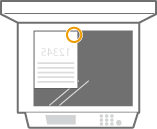 |
sélectionnez <En haut à gauche>
Mise en place de documents de format 11" x 17", LGL-, A3-, B4-
Chargeur | Vitre d'exposition | ||
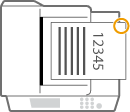 | 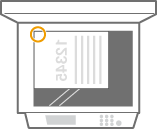 |
sélectionnez <En haut à droite>
Agrafage en haut à droite du papier en orientation paysage
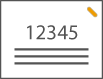
Chargeur | Vitre d'exposition | ||
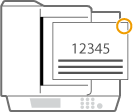 | 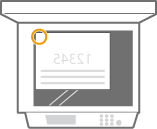 |
sélectionnez <En haut à droite>
Agrafage en haut à gauche du papier en orientation paysage
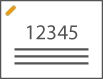
Chargeur | Vitre d'exposition | ||
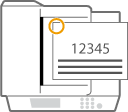 | 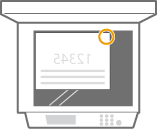 |
sélectionnez <En haut à gauche>
 Agrafage sur deux emplacements dans la marge du papier (double)
Agrafage sur deux emplacements dans la marge du papier (double)
Référez-vous aux figures suivantes pour sélectionner la position d'agrafage.
Agrafage dans la marge du haut de feuilles en orientation portrait
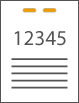
Chargeur | Vitre d'exposition | ||
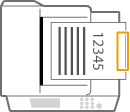 | 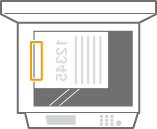 |
sélectionnez <Droit>
Agrafage dans la marge gauche de feuilles en orientation portrait
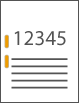
Mise en place de documents de format LTR-, A4-, B5-
Chargeur | Vitre d'exposition | ||
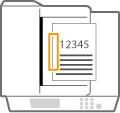 | 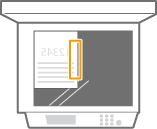 |
sélectionnez <Gauche>
Agrafage dans la marge droite de feuilles en orientation portrait
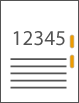
Mise en place de documents de format LTR-, A4-, B5-
Chargeur | Vitre d'exposition | ||
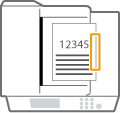 | 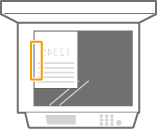 |
sélectionnez <Droit>
Agrafage dans la marge gauche de feuilles en orientation paysage
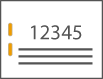
Chargeur | Vitre d'exposition | ||
 | 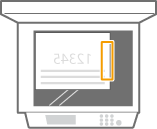 |
sélectionnez <Gauche>
Agrafage dans la marge droite de feuilles en orientation paysage
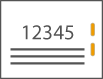
Chargeur | Vitre d'exposition | ||
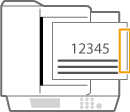 | 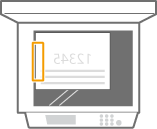 |
sélectionnez <Droit>
 Reliure des feuilles de papier par gaufrage sans utiliser d'agrafe (coin)
Reliure des feuilles de papier par gaufrage sans utiliser d'agrafe (coin)
Référez-vous aux figures suivantes pour sélectionner la position de gaufrage pour lier les feuilles de papier sans agrafe.
Agrafage en haut à droite du papier en orientation portrait
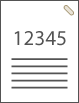
Mise en place de documents de format LTR-, A4-, B5-
Chargeur | Vitre d'exposition | ||
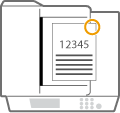 | 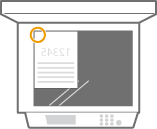 |
sélectionnez <En haut à droite>
Mise en place de documents de format 11" x 17", LGL-, A3-, B4-
Chargeur | Vitre d'exposition | ||
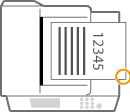 | 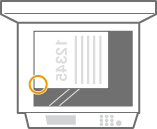 |
sélectionnez <En bas à droite>
Agrafage en haut à gauche du papier en orientation portrait
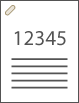
Mise en place de documents de format LTR-, A4-, B5-
Chargeur | Vitre d'exposition | ||
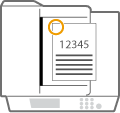 | 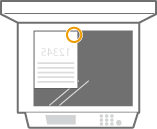 |
sélectionnez <En haut à gauche>
Mise en place de documents de format 11" x 17", LGL-, A3-, B4-
Chargeur | Vitre d'exposition | ||
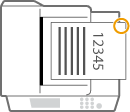 | 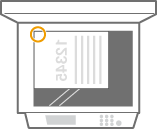 |
sélectionnez <En haut à droite>
Agrafage en haut à droite du papier en orientation paysage
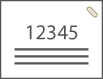
Chargeur | Vitre d'exposition | ||
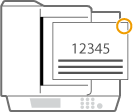 | 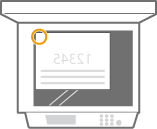 |
sélectionnez <En haut à droite>
Agrafage en haut à gauche du papier en orientation paysage
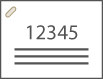
Chargeur | Vitre d'exposition | ||
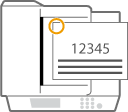 | 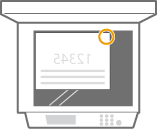 |
sélectionnez <En haut à gauche>
Agrafage manuel
1 | Placez la liasse de papier souhaitée dans la rainure du module de finition agrafage ou du module de finition P.A.C. Insérez le coin de la liasse que vous souhaitez agrafer dans la rainure, face avant du papier dirigée vers le bas. Dès que la liasse de papier est détectée, le bouton d'agrafage se met à clignoter et l'agrafage est automatiquement réalisé. 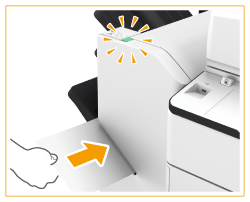  Il est possible de définir le nombre de secondes qui s'écoule avant l'agrafage proprement dit. <Délai avant le début de l'agrafage en mode agrafeuse> Vous pouvez agrafer des feuilles sans attendre le délai spécifié. Maintenez la liasse d'une main et appuyez sur le bouton d'agrafage de l'autre. 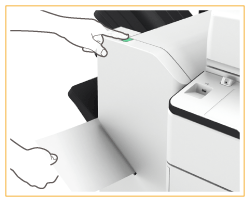 |
2 | Sortez la liasse de papier. Attendez que le bouton d'agrafage s'éteigne et sortez la liasse de papier. |
 |
Vous ne pouvez pas réaliser un agrafage manuel pendant l'impression. |
Perforation
Référez-vous aux figures suivantes pour mettre en place l'original de sorte à perforer le papier aux positions souhaitées.
Perforation dans la marge gauche de feuilles en orientation portrait
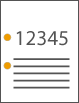
Mise en place de documents de format LTR-, A4-, B5-
Chargeur | Vitre d'exposition | ||
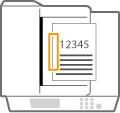 | 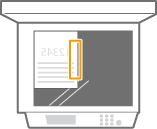 |
Perforation dans la marge du haut de feuilles en orientation portrait
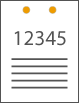
Chargeur | Vitre d'exposition | ||
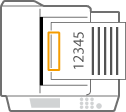 | 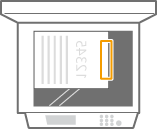 |
Perforation dans la marge gauche de feuilles en orientation paysage
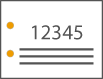
Chargeur | Vitre d'exposition | ||
 | 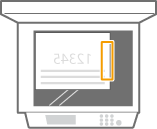 |
 |
Pour en savoir plus sur les formats papier compatibles avec les fonctions d'agrafage, de piqûre à cheval, de perforation et de pli cavalier, consultez la section Module de Finition agrafage-AC/Module de Finition P.A.C.-AC. Pour remplacer la cartouche d'agrafes du module d'agrafage ou du module de piqûre à cheval, consultez la section Chargement des agrafes. Pour la procédure d'élimination d'un bourrage de papier ou d'agrafes, consultez les sections Élimination de bourrages papier et Élimination des bourrages d'agrafes (en option). Avec certains types de papier, il n'est pas possible de relier le nombre maximal de feuilles reliables. Dans un tel cas, changez de type de papier ou réduisez le nombre de feuilles à relier. Tri séquentiel et groupementSi vous associez <Décalage> à la fonction de tri séquentiel ou de groupement, chaque groupe d'impressions est décalé des précédents. Les réceptacles de sortie descendent à mesure que les piles de papier s'accumulent. Dès qu'un réceptacle de sortie a atteint sa limite d'empilement, les tirages suivants sont automatiquement éjectés sur le réceptacle disponible suivant. Si tous les réceptacles ont atteint leur limite d'empilement, l'impression s'arrête. Pour faire redémarrer l'impression, retirez tous les tirages éjectés sur les réceptacles. AgrafeusesLorsque vous utilisez l'agrafage, ne retirez pas la pile de papier du réceptacle de sortie alors que la tâche est en cours d'exécution. Ne retirez la pile de papier qu'une fois la tâche terminée. Si le message <Charger des agrafes dans l'ensemble d'agrafage.> s'affiche, presque toutes les agrafes ont été utilisées. Pour continuer, remplacez la cartouche d'agrafes. Lorsqu'un réceptacle atteint sa position inférieure, l'impression s'interrompt. Pour faire redémarrer l'impression, retirez tous les tirages du réceptacle. Piqûre à chevalLa netteté des pliures peut varier selon le type de papier et le nombre de feuilles. |